Comment changer l’arrière-plan dans la réunion Zoom
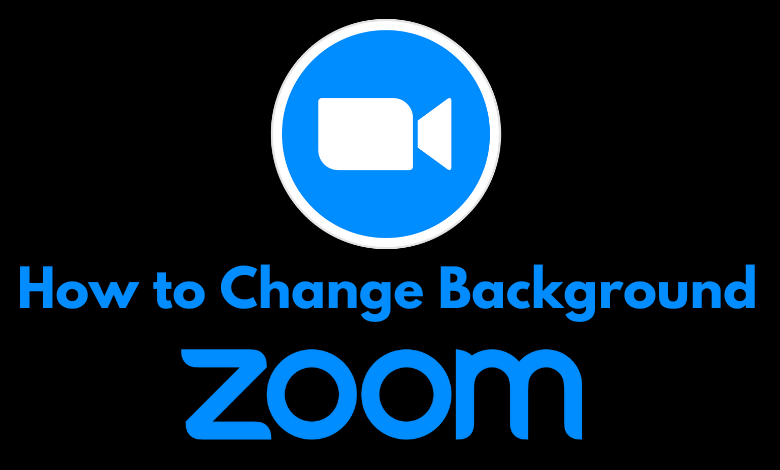
Zoom est une application de chat vidéo populaire utilisée par des personnes du monde entier. Il permet aux utilisateurs d’organiser des réunions en face à face avec des amis, des familles, des collègues, des employés, etc. Par défaut, Zoom affichera notre arrière-plan réel à l’écran, qui sera partagé avec les autres utilisateurs finaux. Mais vous pouvez également changer votre arrière-plan dans Zoom en n’importe quelle image à partir des images par défaut de Zoom ou des images de votre propre galerie. Changer l’arrière-plan vous aidera également à optimiser l’utilisation de la bande passante. Dans cet article, nous vous guidons pour changer l’image d’arrière-plan dans votre application Zoom.
Comment changer l’arrière-plan dans Zoom
Vous pouvez changer votre arrière-plan Zoom en n’importe quelle image de deux manières différentes. Discutons de ces méthodes avec les captures d’écran nécessaires.
- Sur l’application de bureau
- Sur l’application mobile
Comment changer l’arrière-plan dans Zoom sur le bureau
Vous pouvez utiliser les étapes ci-dessous pour Windows et Mac. Avant de continuer, assurez-vous de mettre à jour votre Zoom.
[1] Ouvrez le Application Zoom sur notre bureau et s’identifier à votre compte Zoom.
[2] Appuyez sur votre profil icône en haut à droite et cliquez sur Paramètres.
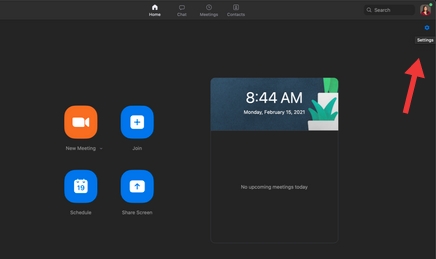
[3] Sélectionner Arrière-plan et filtres ou Arrière-plan virtuel menu à gauche.
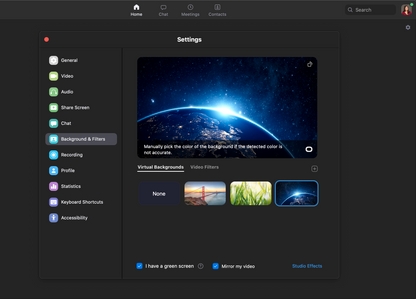
[4] Si vous avez une configuration d’écran de couleur verte, vous pouvez choisir l’option j’ai un écran vert.
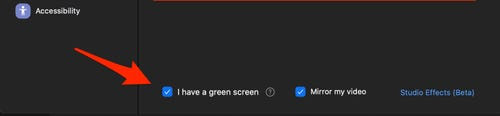
[5] Ici, vous pouvez choisir des images parmi les arrière-plans disponibles ou cliquer sur le bouton + icône pour ajouter votre propre image ou vidéo à partir de votre bureau.
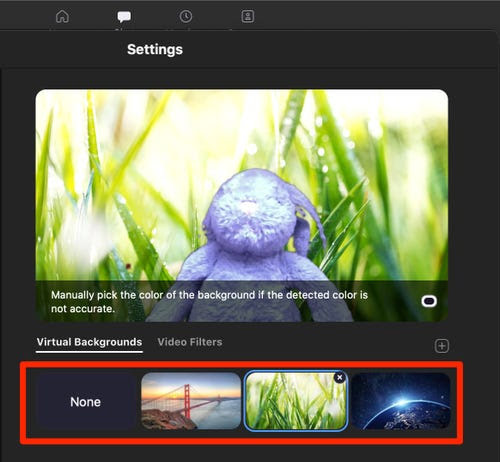
[6] Maintenant, votre nouvel arrière-plan s’appliquera à votre appel vidéo Zoom.
Noter: Si vous n’avez pas d’écran vert, vous pouvez aller sur Arrière-plans virtuels et sélectionnez Zoom sur l’image par défaut ou ajoutez votre propre image.
Comment changer l’arrière-plan dans Zoom sur mobile
Les utilisateurs mobiles ne peuvent modifier leur arrière-plan que lorsqu’ils participent déjà à une réunion Zoom. Assurez-vous donc de changer l’arrière-plan avant de quitter la réunion.
[1] Ouvrez l’application Zoom sur votre smartphone et S’identifier à votre compte Zoom.
[2] Après avoir rejoint la réunion, cliquez sur les trois points en bas à droite de l’écran et appuyez sur le Suite menu.

[3] Cliquez sur Arrière-plan virtuel (Android) ou Arrière-plan et filtres (iOS).
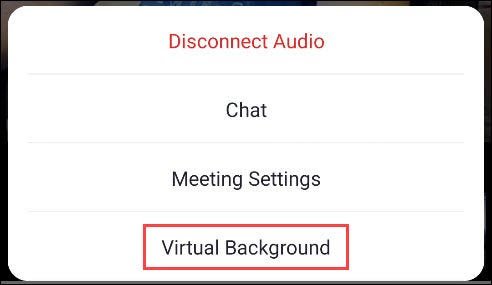
[4] Sélectionnez maintenant une image d’arrière-plan parmi les options par défaut ou cliquez sur le bouton + icône pour télécharger vos propres images.

[5] Appuyez sur proche et retournez à votre réunion.
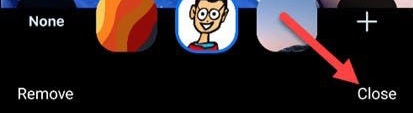
Tutoriels Zoom associés:
Voici nos tutoriels dédiés à regarder
Vous pouvez désormais rejoindre vos réunions avec un nouvel arrière-plan Zoom. Ce sont les moyens que vous pouvez utiliser pour modifier l’image d’arrière-plan de votre Zoom. Grâce à cela, vous pouvez rendre votre arrière-plan Zoom plus agréable et attrayant. Un arrière-plan virtuel est un outil utile qui vous donne plus d’intimité lorsque vous travaillez à domicile.
Utilisez les sections de commentaires pour répondre à vos questions et commentaires liés à ce guide. Suivez-nous sur notre Facebook et Twitter pages pour lire plus de tutoriels Zoom et les dernières mises à jour.



